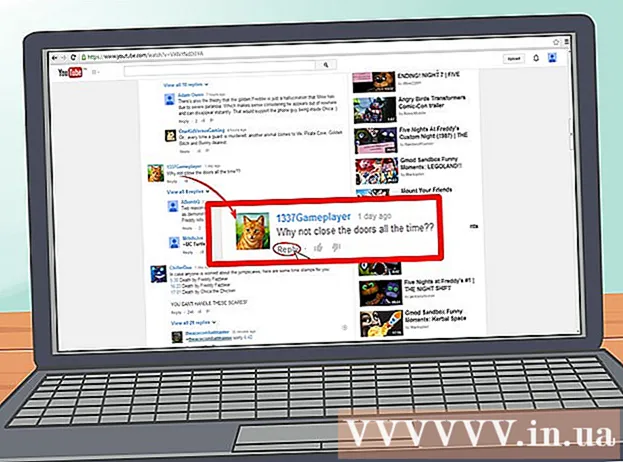Autor:
Roger Morrison
Erstelldatum:
2 September 2021
Aktualisierungsdatum:
1 Juli 2024

Inhalt
- Schreiten
- Methode 1 von 2: Drucken über USB-Kabel
- Methode 2 von 2: Drucken über eine drahtlose Verbindung
Das Drucken auf einem Mac ist leicht zu erlernen. Es ist auch wichtig zu wissen, denn das Drucken ist ein großer Teil unseres Lebens. Sie können es für die Arbeit, für die Schule, für die Wirtschaft und vieles mehr verwenden. Erfahren Sie, wie Sie auf einem Mac drucken, indem Sie schnell mit Schritt 1 fortfahren.
Schreiten
Methode 1 von 2: Drucken über USB-Kabel
 Installieren Sie die Druckersoftware. Eine Installations-CD sollte im Lieferumfang des Druckers enthalten sein. Je nach Hersteller ist es auch möglich, die benötigte Software online herunterzuladen. Legen Sie die Disc in Ihren Computer ein und befolgen Sie die Anweisungen, um die Installation zu starten.
Installieren Sie die Druckersoftware. Eine Installations-CD sollte im Lieferumfang des Druckers enthalten sein. Je nach Hersteller ist es auch möglich, die benötigte Software online herunterzuladen. Legen Sie die Disc in Ihren Computer ein und befolgen Sie die Anweisungen, um die Installation zu starten.  Besorgen Sie sich ein geeignetes USB-Kabel. Dieses Kabel ist in den meisten Druckern enthalten. Sie benötigen das Kabel, um den Drucker an Ihren Mac anzuschließen.
Besorgen Sie sich ein geeignetes USB-Kabel. Dieses Kabel ist in den meisten Druckern enthalten. Sie benötigen das Kabel, um den Drucker an Ihren Mac anzuschließen.  Schließen Sie Ihren Drucker an Ihren Mac an. Stecken Sie die Enden der Kabel in die dafür vorgesehenen Anschlüsse. Die Position des USB-Anschlusses Ihres Mac hängt vom Modell ab: Bei den Laptops befinden sich die Anschlüsse an der Seite und bei einem Desktop-Stop auf der Rückseite. Stellen Sie sicher, dass Ihr Drucker an den Mac angeschlossen und der Drucker eingeschaltet ist.
Schließen Sie Ihren Drucker an Ihren Mac an. Stecken Sie die Enden der Kabel in die dafür vorgesehenen Anschlüsse. Die Position des USB-Anschlusses Ihres Mac hängt vom Modell ab: Bei den Laptops befinden sich die Anschlüsse an der Seite und bei einem Desktop-Stop auf der Rückseite. Stellen Sie sicher, dass Ihr Drucker an den Mac angeschlossen und der Drucker eingeschaltet ist.  Navigieren Sie zum Druckermenü. Klicken Sie auf den Apfel in der oberen linken Ecke Ihres Bildschirms, klicken Sie auf Systemeinstellungen und wählen Sie "Drucker und Scanner".
Navigieren Sie zum Druckermenü. Klicken Sie auf den Apfel in der oberen linken Ecke Ihres Bildschirms, klicken Sie auf Systemeinstellungen und wählen Sie "Drucker und Scanner".  Fügen Sie den Drucker Ihrem Mac hinzu. Klicken Sie auf die Schaltfläche + unter dem Fenster "Drucker". Ein neues Fenster wird geöffnet, in dem Sie Ihr Drucker sein sollten. Wählen Sie den Drucker aus und wählen Sie "Hinzufügen".
Fügen Sie den Drucker Ihrem Mac hinzu. Klicken Sie auf die Schaltfläche + unter dem Fenster "Drucker". Ein neues Fenster wird geöffnet, in dem Sie Ihr Drucker sein sollten. Wählen Sie den Drucker aus und wählen Sie "Hinzufügen".  Öffnen Sie das Dokument, das Sie drucken möchten. Klicken Sie dann in der Menüleiste auf "Archivieren".
Öffnen Sie das Dokument, das Sie drucken möchten. Klicken Sie dann in der Menüleiste auf "Archivieren".  Wählen Sie "Drucken ..." am Ende der Dropdown-Liste. Das Druckfenster wird nun angezeigt.
Wählen Sie "Drucken ..." am Ende der Dropdown-Liste. Das Druckfenster wird nun angezeigt.  Wählen Sie einen Drucker. Klicken Sie auf die erste Option im Druckfenster. Wählen Sie den Drucker aus, den Sie verwenden möchten. In den meisten Fällen ist der Standarddrucker bereits ausgewählt. In diesem Fall der Drucker, den Sie gerade hinzugefügt haben.
Wählen Sie einen Drucker. Klicken Sie auf die erste Option im Druckfenster. Wählen Sie den Drucker aus, den Sie verwenden möchten. In den meisten Fällen ist der Standarddrucker bereits ausgewählt. In diesem Fall der Drucker, den Sie gerade hinzugefügt haben.  Geben Sie die Anzahl der gewünschten Kopien ein. Geben Sie die Menge neben "Menge:" ein.
Geben Sie die Anzahl der gewünschten Kopien ein. Geben Sie die Menge neben "Menge:" ein.  Wählen Sie aus, welche Seiten Sie drucken möchten. Sie können wählen:
Wählen Sie aus, welche Seiten Sie drucken möchten. Sie können wählen: - Drucken Sie "alle" Seiten.
- Drucken Sie "Eine" Seite aus Ihrem Dokument.
- Drucken Sie einen "Bereich". Geben Sie die Seitenzahlen ein, die Sie drucken möchten.
 Klicken Sie auf die Schaltfläche "Drucken", um den Druckvorgang zu starten.
Klicken Sie auf die Schaltfläche "Drucken", um den Druckvorgang zu starten.- Wenn Sie möchten, können Sie das Dokument als PDF speichern, indem Sie auf "PDF" klicken und dann "Als PDF speichern" auswählen.
Methode 2 von 2: Drucken über eine drahtlose Verbindung
 Verbinden Sie Ihren Drucker über WLAN mit Ihrem Mac. Schließen Sie den Drucker an und schalten Sie den Drucker ein. Um über eine drahtlose Verbindung drucken zu können, müssen Ihr Drucker und Ihr Mac mit demselben drahtlosen Netzwerk verbunden sein. Informationen zum Anschließen des Druckers an ein drahtloses Netzwerk finden Sie im Druckerhandbuch.
Verbinden Sie Ihren Drucker über WLAN mit Ihrem Mac. Schließen Sie den Drucker an und schalten Sie den Drucker ein. Um über eine drahtlose Verbindung drucken zu können, müssen Ihr Drucker und Ihr Mac mit demselben drahtlosen Netzwerk verbunden sein. Informationen zum Anschließen des Druckers an ein drahtloses Netzwerk finden Sie im Druckerhandbuch. - Dazu müssen Sie wahrscheinlich den Hauptdruckerbildschirm erreichen und zum WLAN-Assistenten navigieren. Stellen Sie sicher, dass Sie Ihren Netzwerknamen und Ihr Kennwort bereit haben.
 Aktualisieren Sie Ihr OS X. Stellen Sie sicher, dass die Software auf Ihrem Mac auf dem neuesten Stand ist. Um dies zu überprüfen, klicken Sie auf den Apfel in der oberen linken Ecke Ihres Bildschirms. Klicken Sie dann auf "Software Update" oder "App Store". Der "App Store" wird geöffnet. Wenn Sie Ihr Betriebssystem aktualisieren müssen, wird dies angezeigt.
Aktualisieren Sie Ihr OS X. Stellen Sie sicher, dass die Software auf Ihrem Mac auf dem neuesten Stand ist. Um dies zu überprüfen, klicken Sie auf den Apfel in der oberen linken Ecke Ihres Bildschirms. Klicken Sie dann auf "Software Update" oder "App Store". Der "App Store" wird geöffnet. Wenn Sie Ihr Betriebssystem aktualisieren müssen, wird dies angezeigt.  Fügen Sie den Drucker Ihrem Computer hinzu. Navigieren Sie zu Systemeinstellungen und dann zu Drucker und Scanner. Klicken Sie im Fenster Drucker auf die Schaltfläche +. Klicken Sie auf den Drucker, den Sie gerade zum drahtlosen Netzwerk hinzugefügt haben.
Fügen Sie den Drucker Ihrem Computer hinzu. Navigieren Sie zu Systemeinstellungen und dann zu Drucker und Scanner. Klicken Sie im Fenster Drucker auf die Schaltfläche +. Klicken Sie auf den Drucker, den Sie gerade zum drahtlosen Netzwerk hinzugefügt haben.  Suchen Sie das Dokument, das Sie drucken möchten. Wenn Sie es gefunden haben, doppelklicken Sie darauf, um es zu öffnen.
Suchen Sie das Dokument, das Sie drucken möchten. Wenn Sie es gefunden haben, doppelklicken Sie darauf, um es zu öffnen.  Drucken Sie das Dokument. Klicken Sie in der Menüleiste auf Archivieren und wählen Sie die Druckoption. Eine Liste der Optionen wird angezeigt. Stellen Sie sicher, dass der richtige Drucker ausgewählt ist. Passen Sie die Eigenschaften so an, dass sie Ihren Anforderungen entsprechen. Klicken Sie auf Drucken.
Drucken Sie das Dokument. Klicken Sie in der Menüleiste auf Archivieren und wählen Sie die Druckoption. Eine Liste der Optionen wird angezeigt. Stellen Sie sicher, dass der richtige Drucker ausgewählt ist. Passen Sie die Eigenschaften so an, dass sie Ihren Anforderungen entsprechen. Klicken Sie auf Drucken.